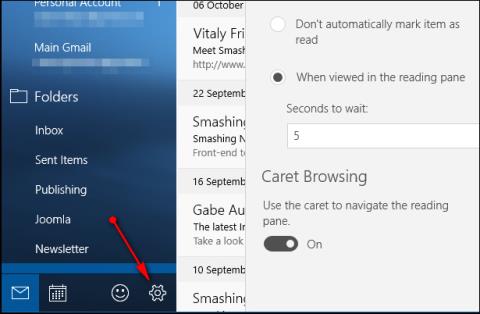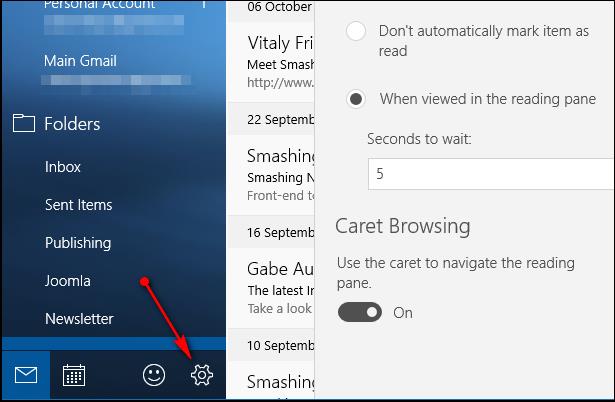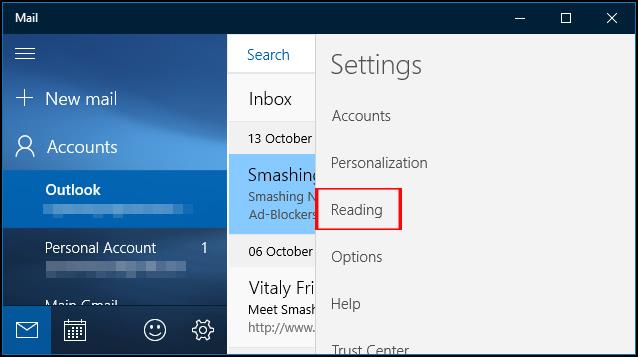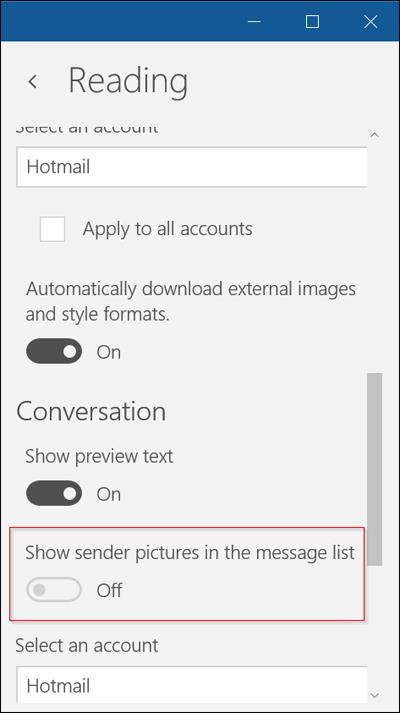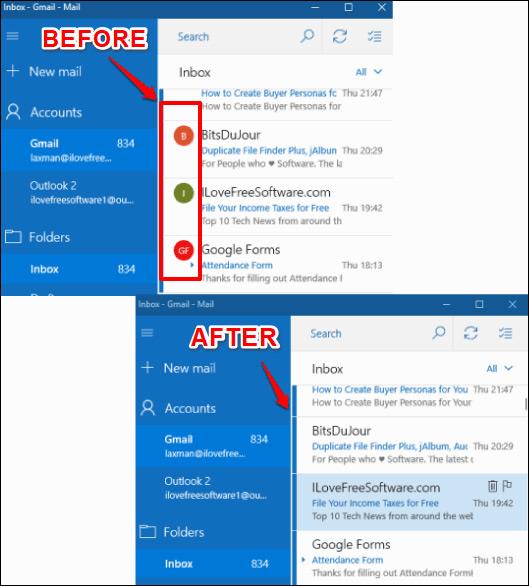Programma Mail operētājsistēmā Windows 10 atbalsta arī daudzas funkcijas, palīdzot lietotājiem to viegli un ērti izmantot tāpat kā citus tīmekļa pasta pakalpojumus. Ir iespēja paslēpt sūtītāja fotoattēlu un tās personas personīgo iemiesojumu, kas sūta pastu uz jūsu kontu pakalpojumā Mail Windows 10.
Paslēpjot pasta attēlu operētājsistēmā Windows 10, interfeiss izskatīsies vieglāk saskatāms un daudz vairāk optimizēts, jo īpaši jūs varat viegli pievienot daudzas citas saskarnes opcijas. Šī ir ļoti vienkārša un viegli izpildāma darbība. Tālāk esošajā rakstā ir sniegti norādījumi, kā paslēpt sūtītāja attēlus programmā Windows 10 Mail.
1. darbība:
Pasta lietojumprogrammas saskarnē operētājsistēmā Windows mēs noklikšķiniet uz tālāk esošās zobrata ikonas , lai piekļūtu lietojumprogrammas sadaļai Iestatījumi.
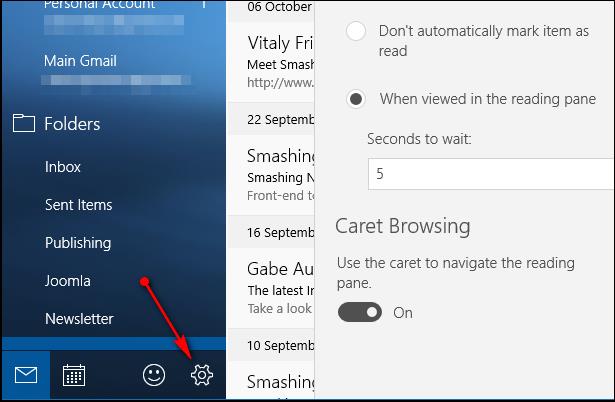
2. darbība:
Blakus tiek parādīts lietojumprogrammas Mail iestatījumu saraksts, noklikšķiniet uz Lasīšana .
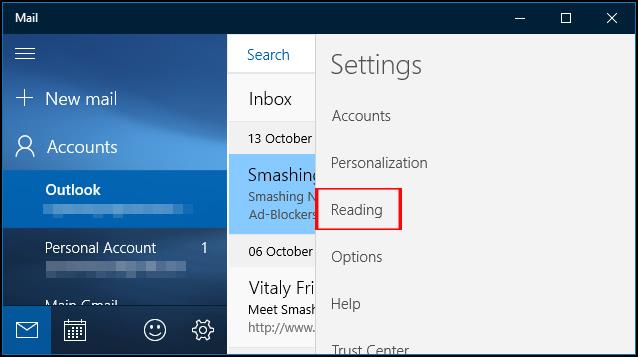
3. darbība:
Šajā sadaļā Lasīšana būs vairākas iespējas, tostarp attēlu slēpšana vai rādīšana programmā Mail. Ziņojumu sarakstā atrodiet opciju Rādīt sūtītāja attēlus un pēc tam velciet horizontālo joslu pa kreisi, lai pārslēgtu režīmu uz Izslēgts. Tādējādi lietojumprogrammā Mail ir izslēgts attēls, kas attēlo e-pasta kontu, uz kuru nosūtīts.
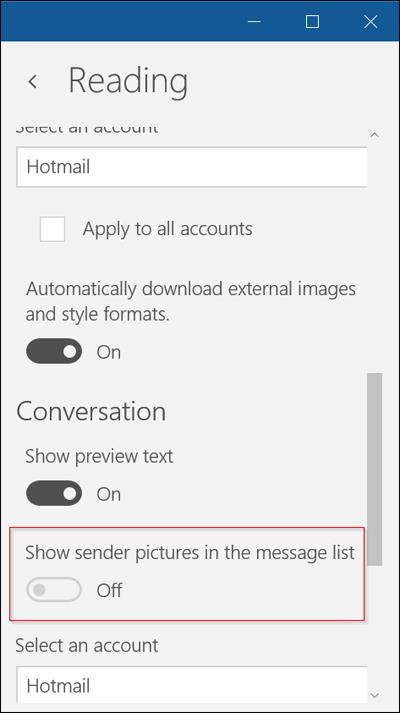
Atgriežoties sadaļā Iesūtne, jūs redzēsiet, ka visi nosūtīto e-pasta kontu adrešu iemiesojumi tiks paslēpti.
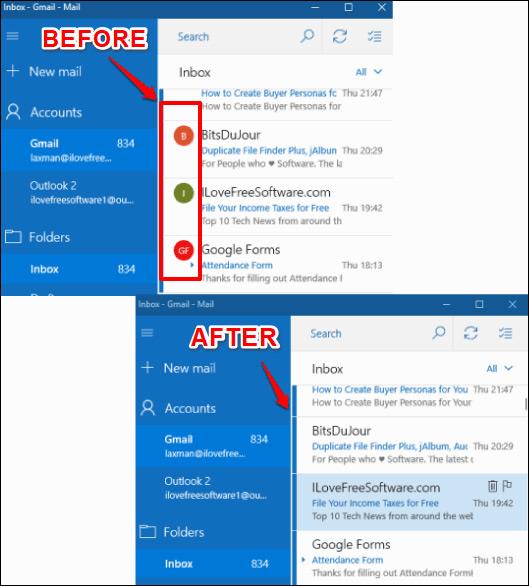
Pielāgota darbība pakalpojumā Mail ir ārkārtīgi vienkārša, ļaujot lietotājiem viegli pievienot citus pielāgojumus lietojumprogrammai Windows 10 Mail. Ja jums vēlreiz jāparāda sūtītāja iemiesojums, vienkārši veiciet tālāk norādītās darbības un pēc tam pārslēdzieties uz režīmu Ieslēgts.
Novēlam veiksmi!